Come incorporare i caratteri nei file di Word 2013
Puoi dedicare molto tempo a regolare le opzioni di formattazione in un documento di Word 2013, nel tentativo di rendere il documento il più perfetto possibile. Quindi, se lo apri su un altro computer e scopri che sembra diverso, può essere frustrante provare a capire perché. Spesso questa differenza di aspetto può essere attribuita ai file dei caratteri. Non tutti i computer hanno la stessa raccolta di caratteri, quindi se Word apre un documento e non riesce a trovare il file di caratteri utilizzato, spesso ne sostituirà uno diverso.
Il nostro tutorial di seguito ti mostrerà un'impostazione che incorporerà automaticamente i file dei caratteri in un documento quando lo salvi. Il documento può quindi essere aperto su un altro computer, anche uno senza quel file di font, e può ancora essere visualizzato come previsto.
Come includere caratteri nei documenti creati in Word 2013
I passaggi di questo articolo ti mostreranno come incorporare i caratteri nei tuoi documenti. Ciò garantisce che il documento venga visualizzato con i caratteri appropriati quando viene aperto su un altro computer, anche se tali caratteri non sono installati su quel computer.
Passaggio 1: aprire il documento in Word 2013.
Passaggio 2: fare clic sulla scheda File nell'angolo in alto a sinistra della finestra.

Passaggio 3: fare clic sul pulsante Opzioni nella parte inferiore della colonna sul lato sinistro della finestra.
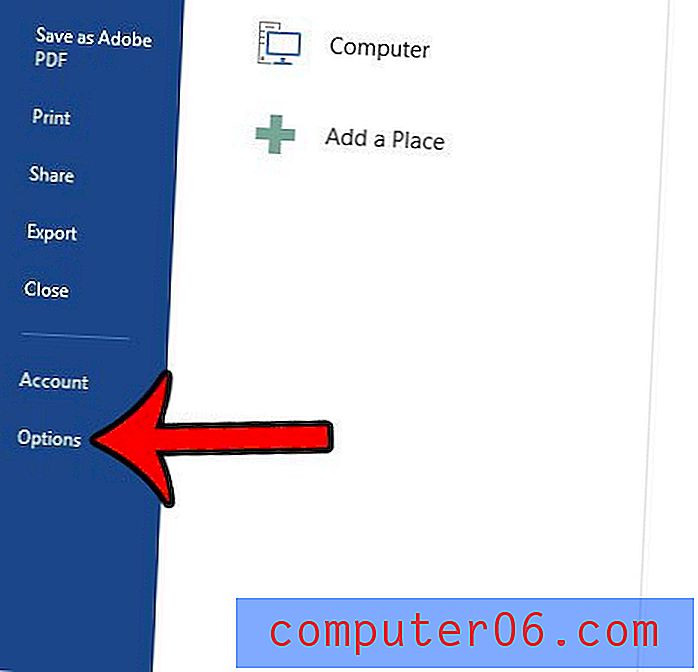
Passaggio 4: fare clic sulla scheda Salva nella colonna di sinistra della finestra Opzioni di Word .
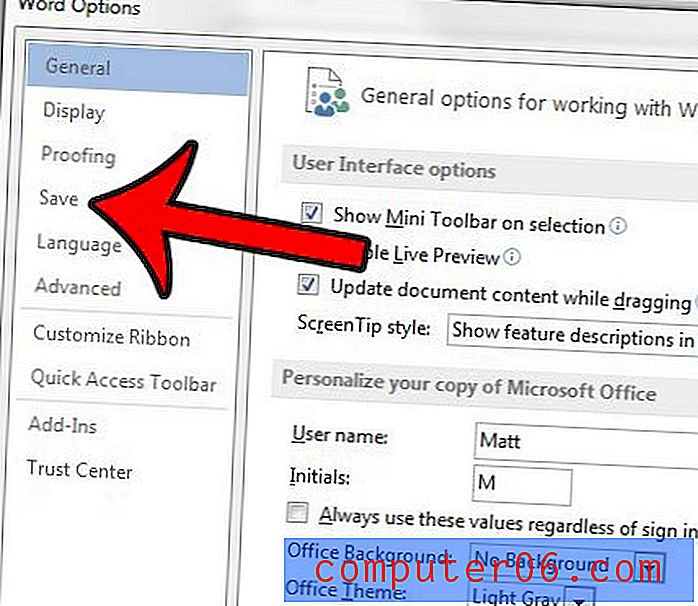
Passaggio 5: scorrere fino alla fine del menu, quindi selezionare la casella a sinistra di Incorpora caratteri nel file . È quindi possibile fare clic sul pulsante OK nella parte inferiore della finestra per applicare le modifiche.
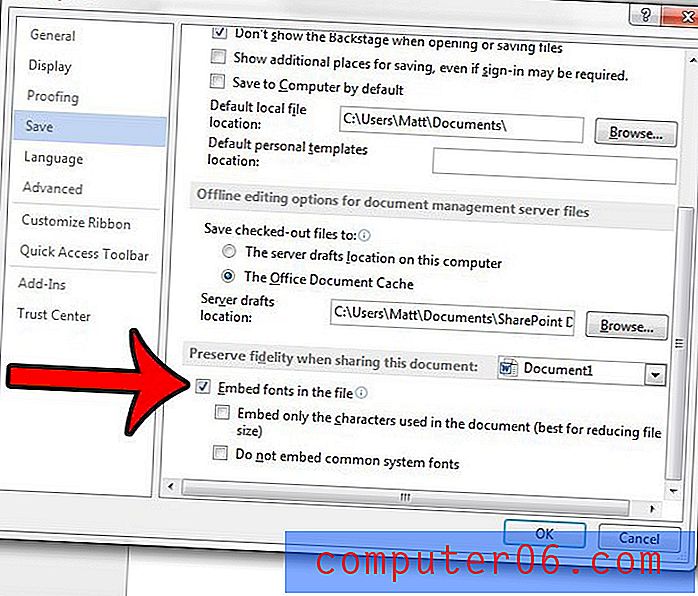
Se desideri incorporare automaticamente i file dei caratteri in ogni file creato in Word 2013, puoi fare clic sul menu a discesa a destra di Conserva fedeltà quando condividi questo documento, quindi fai clic su Tutti i nuovi documenti .
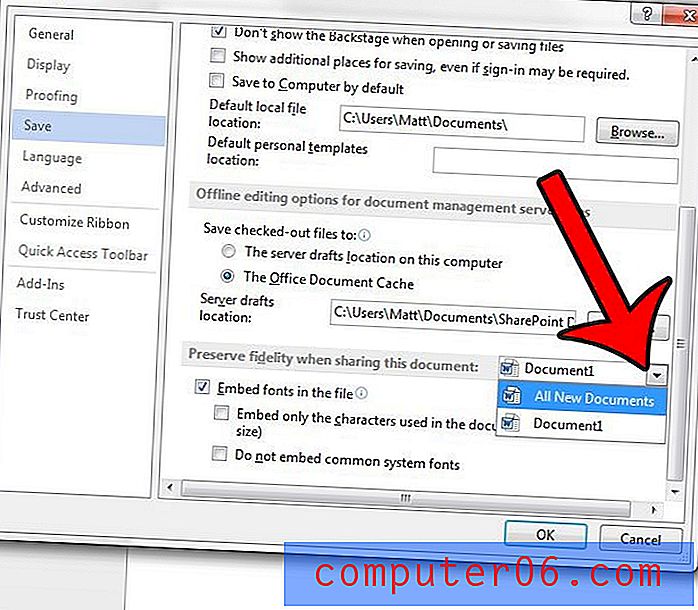
Word 2013 sta trasformando automaticamente determinati tipi di testo in collegamenti selezionabili? Questo articolo ti mostrerà le impostazioni per cambiare in modo che gli oggetti nel tuo documento diventino hyperlink solo quando scegli manualmente di inserire un hyperlink.



